Dernière mise à jour : 26 décembre 2022
Problèmes de disque dur, de fichier Windows, de RAM, de partition ou de mot de passe ? Plus besoin d’avoir toute une collection de Live DVD sur vous lorsque vous partez réparer Windows 10 de votre ami ou de votre mère. MediCat propose une compilation d’outils fréquemment mis à jour…
Vous connaissez sans doute Hiren’s Boot CD pour dépanner des ordinateurs, mais malheureusement, ce Live CD n’est plus mis à jour et commence à se faire vieux.
Pour remplacer cette compilation, je vous propose de découvrir medicat. Cette compilation permet de faire la chasse aux virus, de réparer Windows 10, de sauvegarder des données en cas de problème physique, de récupérer mots de passe Windows, de réparer des disques durs ou de mettre un peu d’ordre dans vos partitions.
Idéal pour les altruistes qui n’hésitent pas à se déplacer pour réparer windows 10 d’un ami, medicat est indispensable. La version la plus «lourde» peut aisément prendre place sur une vieille clé USB de 10 Go, raison de plus pour la garder tout le temps avec soi.
Comment utiliser MediCat ?
Création de l’USB botable avec l’image ISO
- Télécharger l’outil Rufus pour créer notre clé USB bootable.
- Ensuite nous allons télécharger le fichier ISO de medicat en choisissant la version que vous voulez sur le Google Drive ou Mega.
- Maintenant ouvrez le programme Rufus, laissez type de partition en UEFI, Fat32 comme système de fichier et choisissez Image ISO dans le dernier menu déroulant.
- Dans la case à droite, renseignez l’emplacement de l’image.
- Faites Démarrer mais attention, votre antivirus va sans doute se réveiller. Désactivez-le pendant cette phase.
Booter depuis le port USB
Une fois l’image ISO est en place sur une clé USB (en utilisant Rufus), vous pouvez démarrer l’ordinateur avec et accéder à tous ces outils merveilleux.
Pour cela, il faut demander à votre PC de booter sur le port USB. Faites suppr, F1, F2 ou F8 (en fonction de votre modèle de carte mère) juste après avoir allumé le PC et entrez dans le BIOS (setup). Trouvez l’option Boot séquence (qui peut aussi être sélectionnable avant même l’entrée dans les menus) et modifiez l’ordre en mettant en premier l’USB.
Le menu principal de medicat

Vous devriez voir l’interface principale avec:
- Continue Booting the PC (pour booter normalement sur le disque dur une fois que vous aurez terminé).
- Boot other Harddisk Partitions pour choisir sur quelle partition booter (au cas où vous auriez plusieurs OS sur lesquels démarrer).
- 64-Bits Windows recovery pour retrouver un Windows stable.
- Diagnostic utilities avec Hardware detection tool (pour identifier les périphériques et mieux choisir ses pilotes).
- Scan for Virus pour trouver et supprimer les virus sur votre PC.
- Remove User Account Passwords pour supprimer le mot de passe d’un compte utilisateur Windows.
En cas d’infection, c’est scan for virus qu’il faudra sélectionner. Cette option va afficher l’antivirus Comodo. Depuis cette interface vous pourrez bien sûr lancer des scans, mais aussi accéder à Internet et à des outils rudimentaires (navigateur, capture d’écran, etc.)
Remove user account Password vous donne accès à des outils que j’ai déjà abordés, dont offline Password & registry editor et Kon-Boot qui permettent de retrouver un accès à Windows si vous avez oublié votre mot de passe de session.
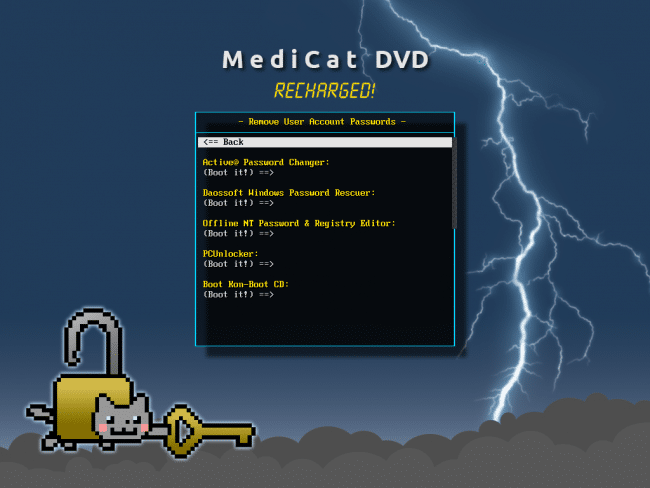
Ces logiciels ne fonctionnent qu’avec le mot de passe local et pas du tout avec le nouveau type de mot de passe Compte Microsoft.
Mini Windows 10 et LUbuntu
Là où Hiren’s Boot CD donnait l’accès à un Windows XP «light», mediCat propose un Mini Windows 10 et lubuntu.

Le premier vous donne un véritable Windows 10 pour récupérer ce qui peut l’être, accéder au réseau, gérer vos périphériques, monter des disques durs et tout ce qu’on peut faire avec un véritable OS graphique. Il comprend aussi la collection de logiciels de portableapps.com pour réparer, sauvegarder, etc.
Lubuntu fera la même chose pour les linuxiens puisqu’il s’agit d’un Ubuntu «light» avec à peu près les mêmes options, mais pour les systèmes au manchot.
MediCat Freedos n’a quant à lui que très peu d’intérêt puisqu’il s’agira d’aller dépanner les anciens systèmes ou de fonctionner sur de très modestes configurations.





Bonjour,
J’espère que vous allez bien par les temps qui courent.
Merci pour le tuilleau.
Bonjour monsieur j’ai une ami, qui a un Hp de sa grand mère décédé ! mais elle ne connais pas le mot de passe, merci pour votre future aide ..On ma conseiller Medicat Elle a déjà crée sa clef bootable médicat mais dans le sous menu Remove user account Passwordil y a plusieurs ligne et je ne sais laquelle lui indiqué, puis cela marche t’il aussi avec un compte microsoft merci pour votre future réponse
par defaut medicat utilise le username system si je ne me trompe pas… comment on peux changer le nom et aussi je n’arive pas a browser mon reseau
Salut lorsque je télécharge Medicat, l’extension du fichier n’est pas celui de iso mais plutôt du genre 7z.001…
J’ai vraiment toutes les difficultés à l’insérer sur une clé usb.
stp j’ai besoin d’aide
L’extension est 7z !? Si oui, essaye de l’extraire avec ton logiciel d’archivage ou télécharge et installe 7Zip…